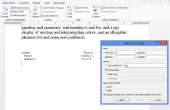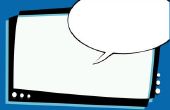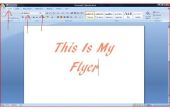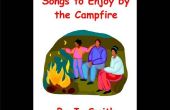Wanneer u rapporten, boeken en andere lange documenten in Microsoft Word maakt, kunt u een voorblad aan het begin van het document opnemen. Een voorblad bevat meestal een titel, de auteur, het doel van het document, aanmaakdatum en andere algemene informatie. Het gebruik van een voorblad wordt een professionele touch aan het document toegevoegd. In oudere versies van Microsoft Word moest u handmatig uw voorblad maken door te uitzoeken hoe plaatst u de tekst en voeg uw eigen grenzen indien gewenst. Microsoft Word 2007 heeft echter een zeer mooie cover pagina functie met verschillende vooraf opgemaakte opties om te maken het gemakkelijk om een professionele voorblad maken.
Open het document in Microsoft Word 2007.
Selecteer het "Invoegen" menu. In de sectie 'Pagina's ' op de linker kant, klik op "Cover Page."
Een menu verschijnt met een aantal vooraf opgemaakte voorbladen. Blader door ze met behulp van de schuifbalk aan de rechterkant tot u u als dat vindt past bij uw doel.
Klik op de voorbladsjabloon die u wilt. Het voorblad wordt weergegeven aan het begin van uw document.
Klik op elk veld, aangewezen door haakjes met beschrijvingen zoals "Titel" en "Abstract". Met één klik wordt het hele veld gemarkeerd. Gewoon beginnen met typen wat u wilt daar verschijnen. Wanneer u op het veld van datum of jaar, klikt als er een op de sjabloon die u hebt gekozen, verschijnt er een naar beneden wijzende pijl aan de rechterkant. Tikken voort welk, en een kalender wordt weergegeven. Klik op de gewenste datum. Moet u al uw wijzigingen in de velden voordat u klikt op "Save," omdat ze worden geconverteerd naar tekst.
Uw tekst aanpassen zoals u gewend met een andere tekst bent. De grootte en de kleur aanpassen, toevoegen vet of onderstrepen. Microsoft Word 2007 maakt gebruik van tekstvakken en tabellen voor sommige sjablonen, dus klik op het Menu"opmaak" die verschijnt wanneer u op het voorblad. Hierdoor zult u dingen zoals de grootte en vormen van de tekstvakken of de "ontwerp Menu" wijzigen van het uiterlijk van de tabellen aanpassen.
Wanneer u klaar met de wijzigingen aan uw voorblad bent, klikt u op "Opslaan" en verder werken in uw document zo nodig. Het voorblad zal omzetten in tekst en worden te vaneengaan van uw document.